PS中怎么在使用钢笔后进行填色
今天,小编给大家介绍PS中在使用钢笔后进行填色的方法,希望对大家有所帮助。
具体如下:
1. 首先,请大家在自己的电脑中找到【PS】图标,点击进入主界面,然后新建一个空白画布,我们只需根据自己所需进行尺寸设置。
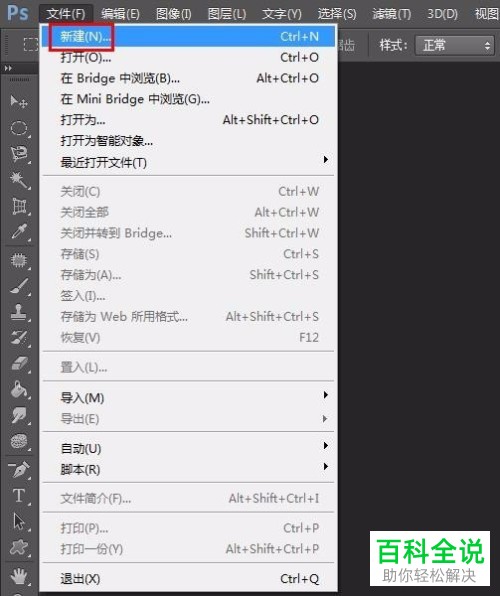
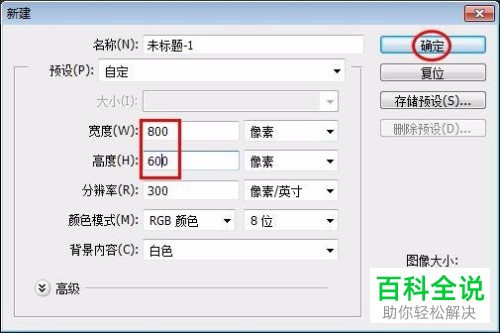
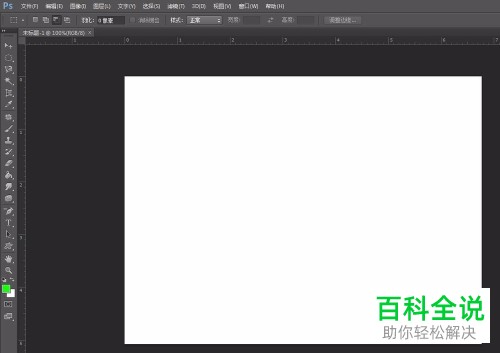
2. 第二步,接下来,我们需要点击屏幕左边的【钢笔工具】这一项。

3. 第三步,如图所示,请利用鼠标左击在屏幕中画出如下的闭合形状即可。
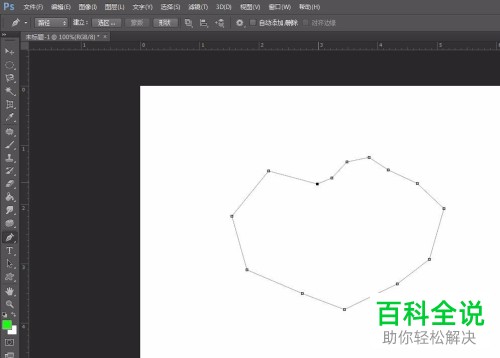
4. 第四步,接下来,请点击屏幕顶部的【选区】这一项。
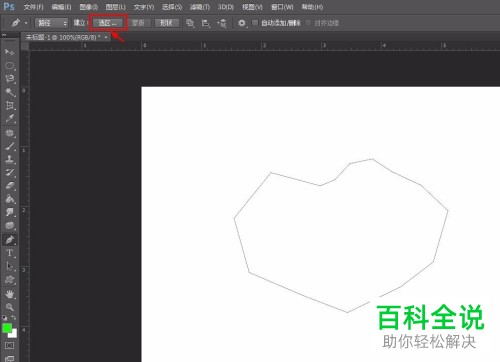
5. 第五步,我们来到了如图所示的【建立选区】界面,请大家将羽化半径设置成0,然后选择【确定】即可。
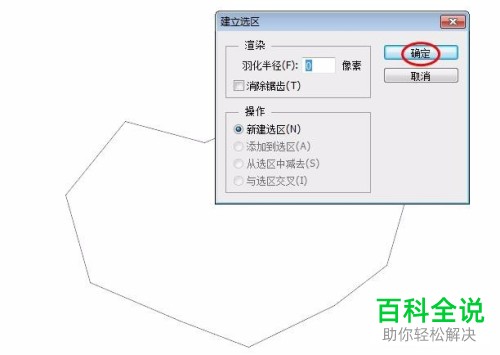
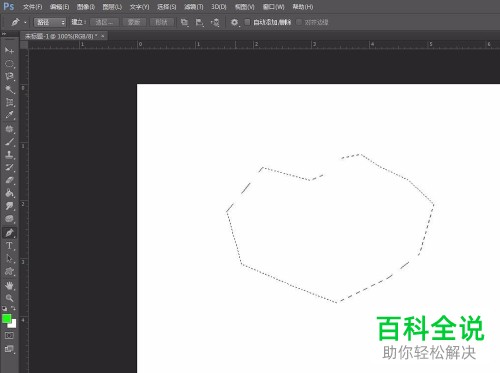
6. 第六步,完成上述步骤后,请点击【编辑】一来中的【填充】即可。
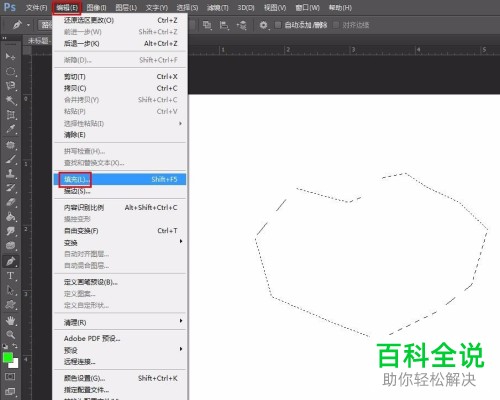
7. 最后,请大家根据自己所需进行填充颜色的选择,然后就会得到如图所示的效果,操作完成。
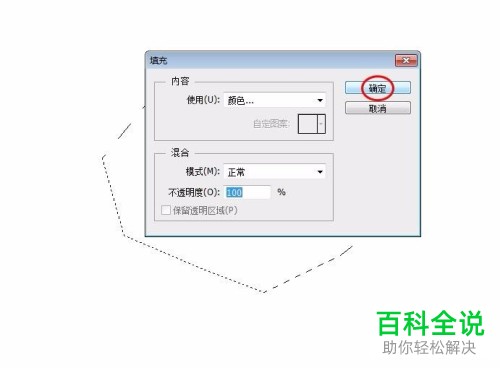
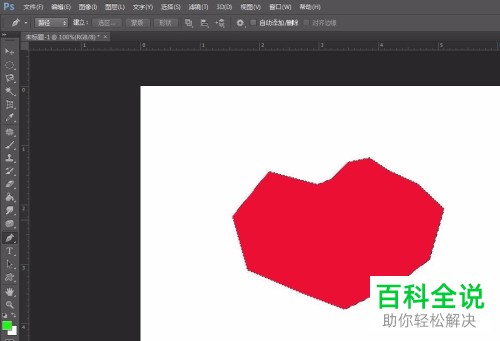
以上就是PS中在使用钢笔后进行填色的方法。
赞 (0)

